Slik får du tilgang til iOS 7 Beta (og nedgradere til iOS 6)
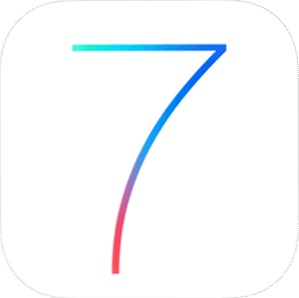
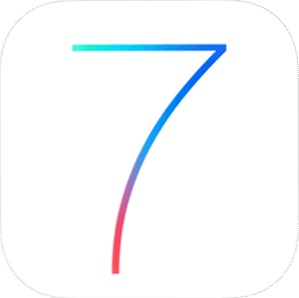 Nettverket er oversvømt med snakk om Apples nye mobile operativsystem i kølvandet på WWDC 2013. Som med alle nye iterasjoner av iOS, får Apple-utviklere tilgang til resten av oss som må vente til “falle” for den offisielle bygningen. Dette er ikke å rettsyke utrolige fans, men å gi utviklere en sjanse til å få sine varer oppdatert før den endelige utgivelsen.
Nettverket er oversvømt med snakk om Apples nye mobile operativsystem i kølvandet på WWDC 2013. Som med alle nye iterasjoner av iOS, får Apple-utviklere tilgang til resten av oss som må vente til “falle” for den offisielle bygningen. Dette er ikke å rettsyke utrolige fans, men å gi utviklere en sjanse til å få sine varer oppdatert før den endelige utgivelsen.
Mens du har egen utvikler konto, er en måte å sikre tidlig tilgang til iOS 7 beta, er det ikke det bare måte å gjøre det på. Det er et par måter for utålmodige iPhone-eiere å prøve den nye programvaren for seg selv - men husk at dette er pre-release-programvare: ting kan og vil gå galt.
Hvis du mangler tålmodighet og absolutt trenger å få luffer på IOS 7, les videre.
Men først, en advarsel
Vær oppmerksom på denne advarselen, for hvis du bestemmer deg for å ta en sjanse på iOS 7 og ting ikke går svømmende, så vil jeg ikke tilby tilbakemeldingsprosedyrer trinnvis i kommentarene. Alt som må sies er sagt i denne artikkelen, så les den nøye først - ikke etterpå.
iOS 7 er pre-release “beta” programvare, og er ennå ikke klar for offentlig forbruk. Ved bruk av slik programvare er det en god sjanse for at du vil støte på programvareproblemer, feil, ufullstendige funksjoner og problemer som kjører tredjeparts programvare, inkludert programmer du kan bruke på daglig basis. Apple anbefaler ikke å kjøre beta-byggene på primærenheten, særlig fordi betaene vil utgå og la enheten være ubrukelig til du kan oppdatere til neste versjon. For iOS 5 og tidligere krevde dette en PC eller Mac som kjører iTunes, men siden iOS 6 oppdateringer er kommet over luften. Uansett må den første iOS 7-installasjonen utføres med en USB-kabel og en Mac eller PC som kjører den nyeste versjonen av iTunes - du kan ikke installere denne betaen over luften.
Apples offisielle ord er det Du kan ikke nedgradere enheten til iOS 6 etter at du har installert betaen. Dette betyr at du ikke bør installere iOS 7 med mindre du er glad i å kjøre buggy programvare i noen måneder.
Med det sagt, har noen brukere rapportert nedgradering til iOS 6, som er dekket i finalen Nedgradering til iOS 6 delen av denne artikkelen. Disse teknikkene kan slutte å virke når som helst, så ikke si at vi ikke advarte deg.
Nå som du er klar over hva som installerer iOS 7 Beta betyr for enheten, la oss gå gjennom de ulike metodene for å gjøre det.
Få en utviklerkonto
Apple har alltid begrenset iOS-forhåndsutgivelser til utviklere alene, og for legitim tilgang trenger du en utviklerkonto. I motsetning til Googles Android SDK er iPhone-utviklerverktøyet plassert bak en årlig paywall på $ 99. For å få tilgang til utvikler siden av App Store eller Kiosk, må utviklere betale det årlige avgiften - og det inkluderer de av dere som ønsker å få tilgang til iOS 7 tidlig også.

Ifølge Apple dokumentasjon utviklere som hoste opp $ 99 er “Tillat å registrere opptil 100 enheter for testing og Ad hoc-distribusjon per medlemsår”. Dette betyr at du ikke kan tilbakekalle tilgang til en enhet når du har gitt tilgang til det, men at du i stedet har 100 engangsbonetter. Dette er ideelt for bedrifter, blogger eller grupper som deler flere enheter.
Du kan registrere deg for en Apple-utviklerkonto og begynne å registrere enhetene dine her.
Finn en utvikler venn
Selv om dette kan virke åpenbart, kan hver utviklerskonto som tidligere nevnt gi opptil 100 enheter tilgang til iOS 7 beta. Så hvis du har en venn som utvikler iPhone apps for å leve, vil du kanskje kjøpe dem en øl og flette dine øyevipper, eller noe.

Som du kan se, kan utviklere være vanskelige å spore opp; men når de har gitt tilgang til enheten, kan du installere iOS 7 ganske mye med en gang.
Kjøp tilgang for et tegnbeløp
Jeg kan egentlig ikke anbefale å gjøre dette, delvis fordi Apple ikke er glad i prosessen, og delvis som det er blatant profiterering, men det ser ut til å fungere for mange, og derfor vil jeg heller inkludere det og la deg bestemme. Mange selskaper tilbyr å registrere iDevices for utviklerprogrammet, og gir dem iOS beta-tilgang med Apple, for en liten avgift. Denne avgiften kan være fra så lite som $ 8 og krever bare enhetens Unike Device Identifier (UDID) som du kan pakke ut ved hjelp av en enkel gratis app. Et slikt nettsted er IMZDL, men i dag har nye UDID-registreringer blitt frosset.

Disse selskapene gir tilgang til enheten din ved hjelp av egne utviklerkontoer. Hvis du begynner å gjøre summene 100 enheter på $ 8 er $ 800, som er $ 701 fortjeneste per konto når du tar $ 99 utvikleravgift ut av ligningen. Apple tilbakekalte utvikler tilgang til en rekke selskaper gjør dette i fjor, men flere har sprang opp og vil sikkert fortsette å gjøre det. Det er ingen tvil om at de er billigere enn å registrere din egen $ 99 utvikler konto, men bruken av å selge forbrukerne tilgang til gratis, uferdig programvare ment for utviklere er ikke akkurat etisk.
Installer iOS 7 Straight Up
På skrivningstidspunktet er dette en ekte og arbeidsmetode for å prøve ut iOS 7. Bekreftet av brukere på Reddit og iClarified-bloggen, er installering av iOS 7 like enkelt som å installere iOS 7 (ja, på samme måte som utviklere gjør det).

Første brukere må få tak i .IPSW-filen for enheten. Modeller som støttes, inkluderer GSM- og CDMA-versjonene av iPhone 4, 4S og 5. Disse er tilgjengelige direkte fra Apple som offisielle nedlastinger, og har også blitt speilet via BitTorrent og på fil lockers (men jeg vil aldri foreslå at du laster ned fra dem, naturlig).
Med den riktige IPSW-filen, må du koble din iPhone til iTunes og Lag en lokal sikkerhetskopi, sørger for at du har alt du vil beholde kopieringen fra telefonen din. neste, Tilvalg + klikk (Mac) eller Shift + klikk (Windows) Se etter oppdateringer eller Oppdater (skal du ha en oppdatering) -knapp. Et Finder- eller Windows Utforsker-vindu åpnes, finn din .IPSW, velg det og bekreft ditt valg. iTunes installerer den nye firmwareen, og du kan deretter gjenopprette fra din lokale eller iCloud-backup på vanlig måte.

Merk: Det er ikke klart hvorfor dette fungerer for øyeblikket, eller hvor lenge det vil fortsette å jobbe for. Som iOS betas går gjennom en rekke versjoner som utløper før utgivelsen, bør Apple lukke denne kretsen, da brukere som installerte uten å registrere enhetens UDID, teknisk sett vil være “sittende fast” mellom iOS 7 beta 1 og iOS 7 offisielle. Dette forutsetter at det ikke er mulig å nedgradere enheten til iOS 6 - den offisielle linjen fra Apple.
Vi har hørt ellers selv, derfor ...
Nedgradering til iOS 6
Mens Apple fortsatt opprettholder de som installerer iOS 7 beta, vil bruke den til for overskuelig frem til iOS 7s endelige utgivelse, rapporterer iClarified at nedgradering er like enkelt som mulig.
Ifølge bloggen, må nedgradering av brukere først laste ned IPSW-en for deres enhet (med henvisning til denne plasseringen for nedlastinger). Koble deretter enheten til spørsmålet til en Mac eller PC med iTunes åpen. neste Trykk på Home og Sleep / Wake-knappen samtidig i 10 sekunder og så Slip sleep / Wake-knappen til iTunes oppdager at iPhone har blitt satt inn i gjenopprettingsmodus. Mens dette skjer, vil iPhone-skjermen forbli svart.

Med enheten fortsatt tilkoblet, i iTunes Tilvalg + klikk (Mac) eller Shift + klikk (Windows) Gjenopprette Iphone… knapp. Et vindu skal åpnes, i det finner iOS 6 IPSW du lastet ned, velg det og bekreft ditt valg. iTunes vil nå forsøke å nedgradere enheten, etter hvilket punkt du kan gjenopprette fra lokale eller iCloud-sikkerhetskopier.
Alternativt: Ha tålmodighet
Selvfølgelig er den andre måten å få hendene på iOS 7, bare å vente noen få måneder til Apple kunngjør den offisielle utgivelsesdatoen. Kanskje du bare får tak i iOS 6, finner ingenting i IOS 7 av interesse, eller er bare glad for det vente. Dette er hva det store flertallet av iPhone-brukere skal gjøre: det innebærer ikke oppdatering av betaversjoner, betaling for en utviklerkonto eller å ta noen sjanser - bare tålmodighet.
Vil du oppgradere tidlig til iOS 7? Hvilken rute vil du ta? Eller kanskje du har valgt å vente - gi oss beskjed om hva du synes i kommentarene nedenfor.
Billedkreditt: Paolo, IOS Developer (Francesca Guadagnini)


